この記事では、Windows10にJava JDKをインストールする方法について紹介します。
## 【作業①】JDKのインストール
①JDKの公式ページにアクセスします。
http://www.oracle.com/technetwork/java/javase/downloads/jdk8-downloads-2133151.html
②Accept License Agreementにチェックを入れます。
③PC環境に合わせてインストーラを選択してダウンロードします。
・Windows10 32bit・・・Windows x86
・Windows10 64bit・・・Windows x64
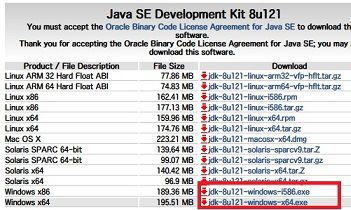
④ダウンロードしたファイルをダブルクリックします。
⑤「次へ」→「次へ」→「次へ」→「閉じる」と選択していきます。
⑥インストール作業は以上です。
## 【作業②】環境変数の設定(PATHを通す)
①スタートボタンの右クリック等から「コントロールパネル」を開きます。
②「システムセキュリティ」→「システムの詳細設定」→「システムのプロパティ」→「詳細設定」を開きます。
③「環境変数」を選択します。
④システム環境変数の下にある「変数」から「Path」の項目を選択し、「編集」をクリックします。
⑤「新規」ボタンをクリックし、以下のパスを入力し「OK」を選択します。
C:\Program Files\Java\jdk1.8.0_05\bin
※PathはインストールしたJDKのバージョンや場所によって適宜変更
⑥環境変数の設定作業は以上です。
| – | 詳細記事 |
|---|---|
| 1 | 【Java】JDKのPATHを環境変数に設定 (Windows10) |
| – | 関連記事 |
|---|---|
| ① | 【Cordova入門】Android向けハイブリッドアプリ開発 |
| ② | Javascript入門 サンプル集 |
| ③ | Java入門 |
| ④ | Node.js入門 |


コメント